6. lépés: Jelszómegfelelési szabályzat létrehozása Android Enterprise-eszközökhöz
Ebben a témakörben a Microsoft Intune fogja megkövetelni a munkatársak Android-felhasználóitól, hogy adjanak meg egy megadott hosszúságú jelszót, mielőtt hozzáférést kapnak az Android Enterprise-eszközeiken lévő információkhoz.
Megjegyzés:
Az ebben a témakörsorozatban található információk segítségével próbálja ki és értékelje ki a Microsoft Intune. Ha készen áll, kövesse a teljes folyamatot az Intune beállításához. További információ: A Microsoft Intune beállítása.
Az Intune eszközmegfelelőségi szabályzata határozza meg azokat a szabályokat és beállításokat, amelyeknek az eszközöknek meg kell felelniük ahhoz, hogy megfelelőnek minősüljenek. A feltételes hozzáféréssel rendelkező megfelelőségi szabályzatokkal engedélyezheti vagy letilthatja a vállalati erőforrásokhoz való hozzáférést. Eszközjelentéseket is lekérhet, és műveleteket végezhet a meg nem felelés esetén.
Fontos
A jelszóbeállítások mellett más rendszerbiztonsági beállításokat is figyelembe kell vennie a munkaerő védelme érdekében. További információ: Rendszerbiztonsági beállítások.
Ha nincs Intune-előfizetése, regisztráljon egy ingyenes próbafiókra.
Bejelentkezés az Intune-ba
Jelentkezzen be a Microsoft Intune Felügyeleti központbaglobális rendszergazda vagy Intune-szolgáltatásadminisztrátorként.
Eszközmegfelelési szabályzat létrehozása
Hozzon létre egy eszközmegfelelési szabályzatot, amely megköveteli, hogy a munkatársak Android-felhasználói egy adott hosszúságú jelszót adjanak meg, mielőtt hozzáférést kapnak az Android Enterprise-eszközeiken lévő információkhoz.
Jelentkezzen be a Microsoft Intune Felügyeleti központba, és lépjen az Eszközök megfelelősége> területre.
A Szabályzatok lapon válassza a Szabályzat létrehozása lehetőséget.
A Platform beállításnál válassza az Android Enterprise lehetőséget.
A Profil típusa beállításnál válassza a Teljes körűen felügyelt, dedikált és vállalati tulajdonú munkahelyi profil vagy Személyes tulajdonú munkahelyi profil lehetőséget, majd kattintson a Létrehozás gombra.
Az Alapvető beállítások lépésben adja meg az Android-megfelelőségnevet. A Leírás megadása nem kötelező. Kattintson a Tovább gombra.
A Megfelelőségi beállítások lépésben bontsa ki a Rendszerbiztonság elemet, és konfigurálja a következőket:
- A Jelszó megkövetelése a mobileszközök zárolásának feloldásához beállításnál válassza a Kötelező lehetőséget.
- A Kötelező jelszótípus beállításnál válassza a Legalább numerikus lehetőséget.
- A Jelszó minimális hossza mezőbe írja be a 6 értéket.
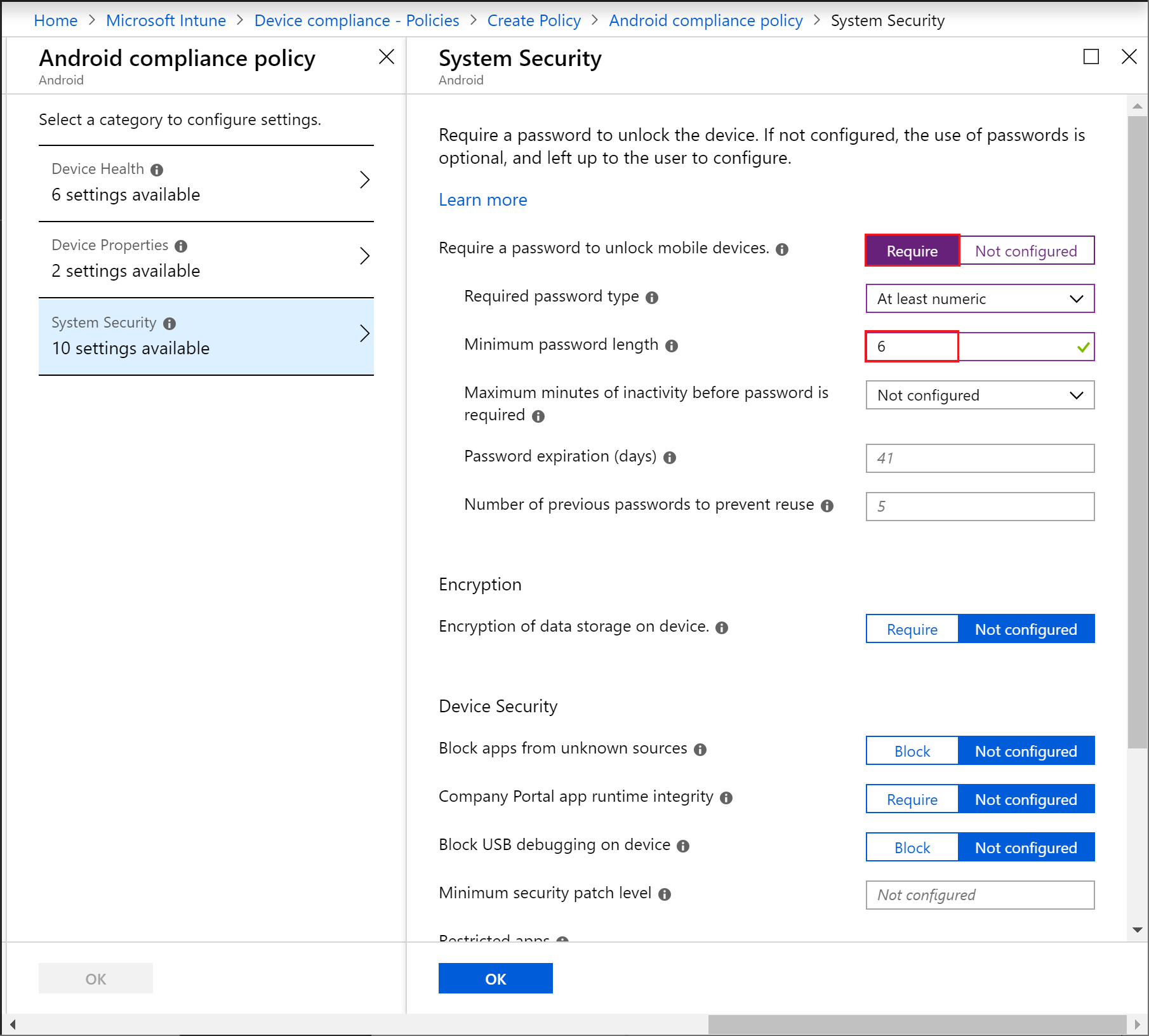
Ha elkészült, válassza a Tovább gombot, amíg el nem éri a Felülvizsgálat + létrehozás lépést. Ezután kattintson a Létrehozás gombra a szabályzat létrehozásához.
Ha sikeresen létrehozta a szabályzatot, az megjelenik az eszközmegfelelési szabályzatok listájában.
Erőforrások eltávolítása
Ha már nincs rá szükség, törölje a szabályzatot. Ehhez válassza ki a megfelelőségi szabályzatot, és kattintson a Törlés gombra.
Következő lépések
Ebben a témakörben az Intune használatával létrehozott egy megfelelőségi szabályzatot a munkatársak Android Enterprise-eszközeihez, hogy legalább hat karakter hosszúságú jelszót követeljenek meg. A megfelelőségi szabályzatok létrehozásáról további információt az Eszközmegfelelési szabályzatok használatának első lépései az Intune-ban című témakörben talál.
A Microsoft Intune kiértékelésének folytatásához folytassa a következő lépésekkel:
Visszajelzés
Hamarosan elérhető: 2024-ben fokozatosan kivezetjük a GitHub-problémákat a tartalom visszajelzési mechanizmusaként, és lecseréljük egy új visszajelzési rendszerre. További információ: https://aka.ms/ContentUserFeedback.
Visszajelzés küldése és megtekintése a következőhöz: